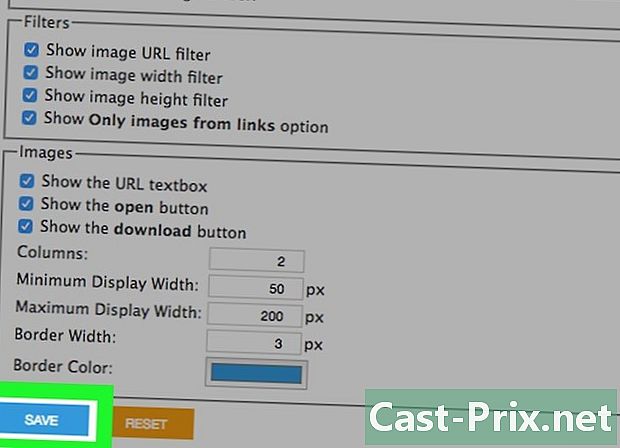Как сбросить Samsung Infuse
Автор:
Roger Morrison
Дата создания:
26 Сентябрь 2021
Дата обновления:
1 Июль 2024
![How to Make a USB Jig for $2! [Galaxy S2] [Download Mode][Reset Odin Counter]](https://i.ytimg.com/vi/jKRrTZayRxU/hqdefault.jpg)
Содержание
- этапы
- Метод 1 из 3: Выключите Samsung Infuse
- Метод 2 из 3: Извлеките аккумулятор из Samsung Infuse
- Способ 3 Выполните полный сброс с экрана
- Метод 4 из 4: выполнить полный сброс (с помощью кнопок)
Если у вас есть технические проблемы с вашим Samsung Infuse, вы иногда можете решить их, выполнив программный сброс (частичный сброс) устройства. Выполнив полный сброс, вы удалите все личные данные в Samsung Infuse, и устройство вернется к своей первоначальной конфигурации. Если вы хотите продать или раздать свой Samsung Infuse, рекомендуем эту операцию, чтобы никто не мог получить доступ к вашим личным данным.
этапы
Метод 1 из 3: Выключите Samsung Infuse
- Нажмите кнопку питания. Нажмите и удерживайте кнопку питания в правом верхнем углу вашего Samsung Infuse.
- Подожди минутку. Оставьте свой Samsung Infuse выключенным как минимум на 15 секунд, чтобы операционная система вашего устройства полностью закрылась.
- Включите свой Samsung Infuse. Нажмите и удерживайте кнопку питания, пока ваше устройство не включится снова.
- Разблокировать телефон Проведите пальцем по экрану вашего Samsung Infuse, чтобы разблокировать его. Ваше устройство готово к использованию.
Метод 2 из 3: Извлеките аккумулятор из Samsung Infuse
- Возьмите свой Samsung Infuse в руки. Аккуратно вставьте ноготь в видимый слот на задней панели вашего устройства. Этот пробел находится рядом с кнопками громкости в правом верхнем углу Samsung Infuse.
- Поднимите крышку. Аккуратно снимите крышку телефона и положите ее куда-нибудь.
- Найдите аккумулятор. Теперь вставьте ноготь в слот в нижней части отсека, где находится аккумулятор устройства.
- Выньте аккумулятор. Извлеките аккумулятор из Samsung Infuse и вставьте его обратно в телефон.
- Заменить крышку. Установите крышку Samsung Infuse и слегка надавите на нее пальцами.
- Нажмите кнопку питания. Нажмите и удерживайте кнопку питания, пока ваше устройство не включится снова.
- Разблокировать телефон Проведите пальцем по экрану вашего Samsung Infuse, чтобы разблокировать его. Ваше устройство готово к использованию.
Способ 3 Выполните полный сброс с экрана
- Включи свой телефон. Сначала нажмите на меню затем выберите опцию конфигурация.
- Перейдите в меню. Просмотрите меню и выберите опцию конфиденциальность.
- Перейдите в меню. Выберите опцию Сброс к заводским данным (сброс заводских данных).
- Перейдите в меню. Выберите опцию Сброс телефона.
- Подтвердите свои действия. пресс Очистить все (стереть все). Ваш Samsung Infuse выключится и включится (перезагрузится). Все ваши личные данные будут удалены, и ваше устройство вернется к своей первоначальной конфигурации.
Метод 4 из 4: выполнить полный сброс (с помощью кнопок)
- Выключите ваше устройство. Начните с выключения вашего Samsung Infuse.
- Если ваш телефон не выключается или не отвечает, выньте аккумулятор из устройства и вставьте его обратно в телефон.
- Нажмите кнопки регулировки громкости. Одновременно нажмите и удерживайте кнопку увеличения громкости + кнопку уменьшения громкости + кнопку питания устройства, пока Samsung Infuse не включится снова.
- Держите кнопки нажатыми. Продолжайте нажимать 3 кнопки, пока не появится экран Android.
- Нажмите кнопку уменьшения громкости. Удерживайте кнопку уменьшения громкости до Очистить все данные пользователя (Удалить все данные пользователя) подсвечивается.
- Нажмите кнопку питания. Выберите сброс с помощью кнопки питания.
- Нажмите кнопку уменьшения громкости. Нажмите и удерживайте, чтобы установить параметр Сбросить систему сейчас (перезагрузите систему сейчас) в значении.
- Нажмите кнопку питания. Ваш Samsung Infuse теперь перезагрузится. Ваши личные данные будут удалены, и ваше устройство вернется к своей первоначальной конфигурации.